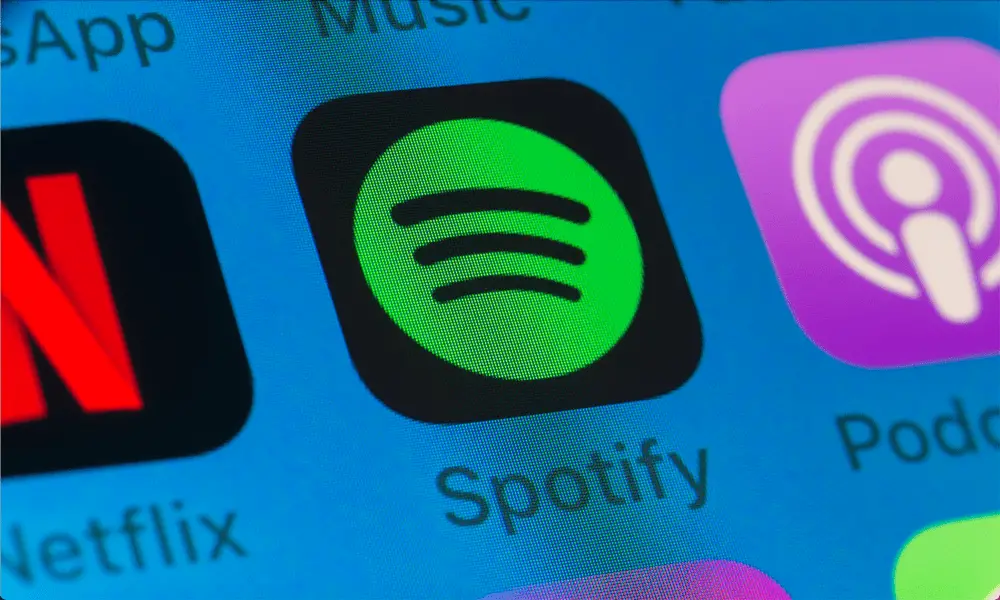Η δημιουργία λιστών αναπαραγωγής Spotify σάς επιτρέπει να εξατομικεύσετε την εμπειρία σας, είτε πρόκειται για την επιμέλεια της ιδανικής μίξης προπόνησης είτε για τη συναρμολόγηση ενός soundtrack για ένα οδικό ταξίδι. Καθώς οι προτιμήσεις σας εξελίσσονται, μπορεί να θέλετε να προσθέσετε ή να αφαιρέσετε τραγούδια ή ακόμα και να αλλάξετε το όνομα ή το εξώφυλλο της λίστας αναπαραγωγής. Όλα αυτά δεν μπορούν να συμβούν εάν δεν μπορείτε να επεξεργαστείτε τις λίστες αναπαραγωγής Spotify.
Ενώ η δημιουργία λιστών αναπαραγωγής είναι εύκολη, αλλά η αναζήτηση όλων των αγαπημένων σας για να δημιουργήσετε μια νέα είναι χρονοβόρα. Ωστόσο, δεν είναι τόσο δύσκολο να το διαχειριστείς Λίστες αναπαραγωγής Spotify. Για να σας βοηθήσουμε, έχουμε συγκεντρώσει μια λίστα με χρήσιμες συμβουλές που θα σας επιτρέψουν να επεξεργάζεστε λίστες αναπαραγωγής Spotify.
Πρόταση του techvortex – Καλύτερο VPN ποιότητας-τιμής
Διαβάστε επίσης: Πώς να διορθώσετε τον κωδικό σφάλματος σύνδεσης Spotify 409
1. Ελέγξτε τη σύνδεσή σας στο Διαδίκτυο
Μια αργή ή ασυνεπής σύνδεση στο διαδίκτυο θα μπορούσε να εμποδίσει το Spotify να σας επιτρέψει να επεξεργαστείτε ή να ενημερώσετε τη λίστα αναπαραγωγής σας. Ως εκ τούτου, το πρώτο σας βήμα είναι να διασφαλίσετε ότι το Διαδίκτυό μας λειτουργεί σωστά. Μπορείς εκτελέστε μια γρήγορη δοκιμή ταχύτητας Διαδικτύου ή φορτώστε μερικούς ιστότοπους στο πρόγραμμα περιήγησής σας. Εάν υπάρχει πρόβλημα με το διαδίκτυο, μεταβείτε σε άλλη σύνδεση δικτύου και δοκιμάστε ξανά.
2. Βεβαιωθείτε ότι είστε κάτοχος της λίστας αναπαραγωγής
Όπως ίσως γνωρίζετε ήδη, το Spotify επιτρέπει μόνο την επεξεργασία των λιστών αναπαραγωγής που δημιουργήσατε. Εάν δεν διαθέτετε playlist, το Spotify δεν θα σας επιτρέψει να προσθέσετε ή να αφαιρέσετε τραγούδια ή να επεξεργαστείτε την περιγραφή. Εάν δεν είστε σίγουροι για αυτό, μεταβείτε στην καρτέλα Η βιβλιοθήκη σας στην εφαρμογή Spotify. Πατήστε Playlists και επιλέξτε By you filters στο επάνω μέρος για να δείτε τις λίστες αναπαραγωγής που σας ανήκουν.
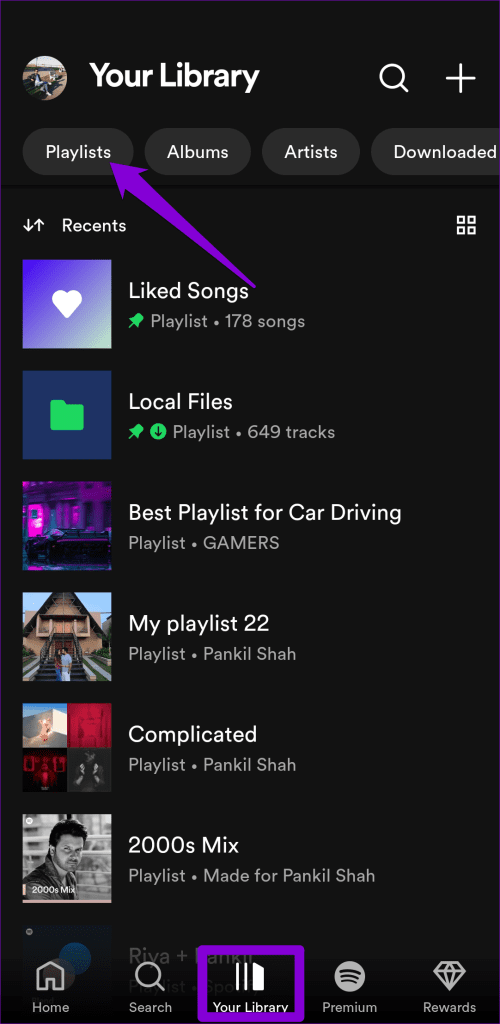
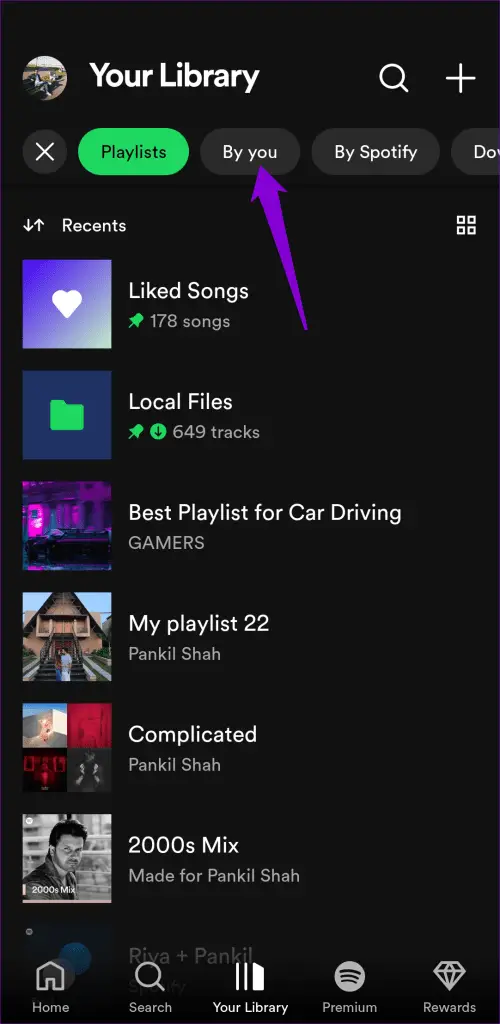
3. Βεβαιωθείτε ότι η εικόνα πληροί τις οδηγίες του Spotify
Δεν μπορείτε αλλάξτε την εικόνα εξωφύλλου της λίστας αναπαραγωγής Spotify? Αυτό μπορεί να συμβεί εάν η εικόνα που προσπαθείτε να ανεβάσετε παραβιάζει πνευματικά δικαιώματα, εμπορικά σήματα ή δικαιώματα προσωπικής εικόνας. Επίσκεψη Σελίδα υποστήριξης του Spotify για να ελέγξετε τις οδηγίες για εικόνες playlist. Δοκιμάστε να ανεβάσετε μια εικόνα που να ευθυγραμμίζεται με αυτές τις πολιτικές για να δείτε αν λύνει το πρόβλημα.
4. Κλείστε και ανοίξτε ξανά την εφαρμογή
Ενδέχεται να μην μπορείτε να αλλάξετε μια λίστα αναπαραγωγής Spotify λόγω προσωρινών δυσλειτουργιών με την εφαρμογή ή μια από τις διαδικασίες της. Μπορείτε να δοκιμάσετε να κλείσετε και να ανοίξετε ξανά την εφαρμογή για να δείτε αν αυτό βοηθά.
Στα Windows, πατήστε τη συντόμευση πληκτρολογίου Control + Shift + Esc για να ανοίξετε τη Διαχείριση εργασιών. Στην καρτέλα Διεργασίες, κάντε δεξί κλικ στο Spotify και επιλέξτε την επιλογή Τέλος εργασίας.
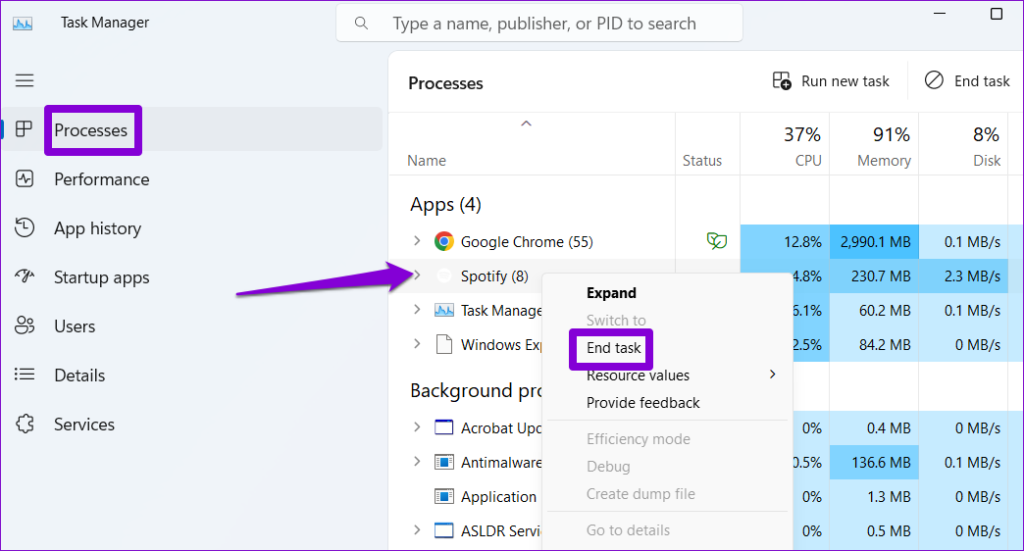
Σε Mac, πατήστε μαζί τα πλήκτρα Command + Option + Escape. Επιλέξτε Spotify από τη λίστα και κάντε κλικ στο κουμπί Force Quit.

Σε κινητό, σύρετε προς τα πάνω από το κάτω μέρος της οθόνης (iPhone) ή πατήστε το πρόσφατο κουμπί (Android) για να εμφανιστεί η εναλλαγή εφαρμογών και σύρετε προς τα επάνω στην κάρτα Spotify για να κλείσετε την εφαρμογή.
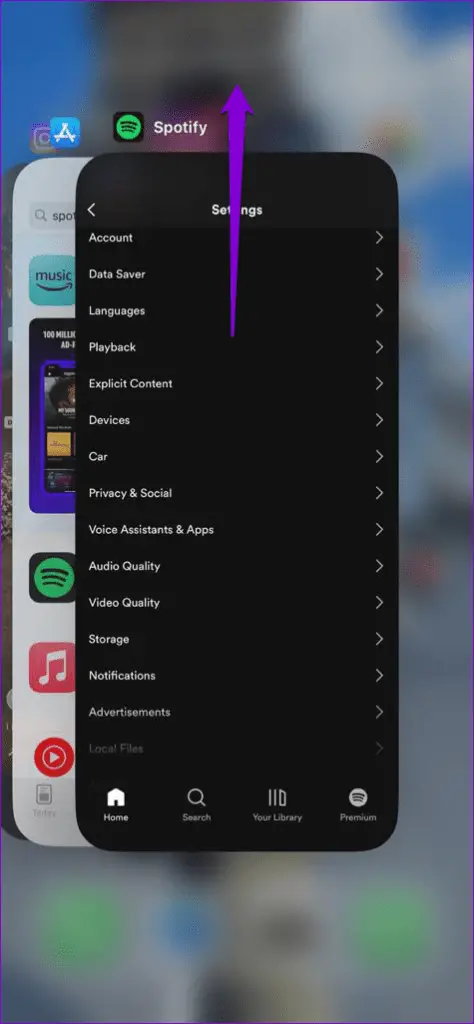
Ανοίξτε ξανά την εφαρμογή Spotify και προσπαθήστε να επεξεργαστείτε ξανά λίστες αναπαραγωγής.
5. Αποσύνδεση και Είσοδος ξανά
Αποσύνδεση από την εφαρμογή Spotify και η επανασύνδεση είναι ένας αποτελεσματικός τρόπος για τη διόρθωση τυχόν προβλημάτων που σχετίζονται με την εφαρμογή ή τον λογαριασμό. Μπορείτε να δοκιμάσετε να το κάνετε αυτό για να δείτε εάν αυτό λύνει το πρόβλημα.
Εάν χρησιμοποιείτε το Spotify στην επιφάνεια εργασίας σας, κάντε κλικ στο εικονίδιο του προφίλ στην επάνω δεξιά γωνία και επιλέξτε Αποσύνδεση.

Στο Spotify για Android ή iPhone, πατήστε το εικονίδιο ρυθμίσεων στην επάνω δεξιά γωνία και κάντε κύλιση προς τα κάτω για να πατήσετε Αποσύνδεση.
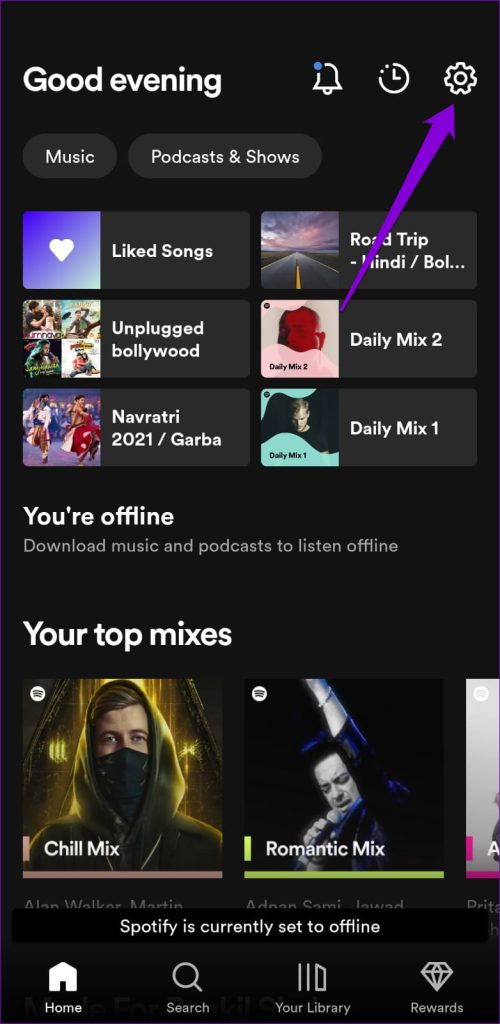
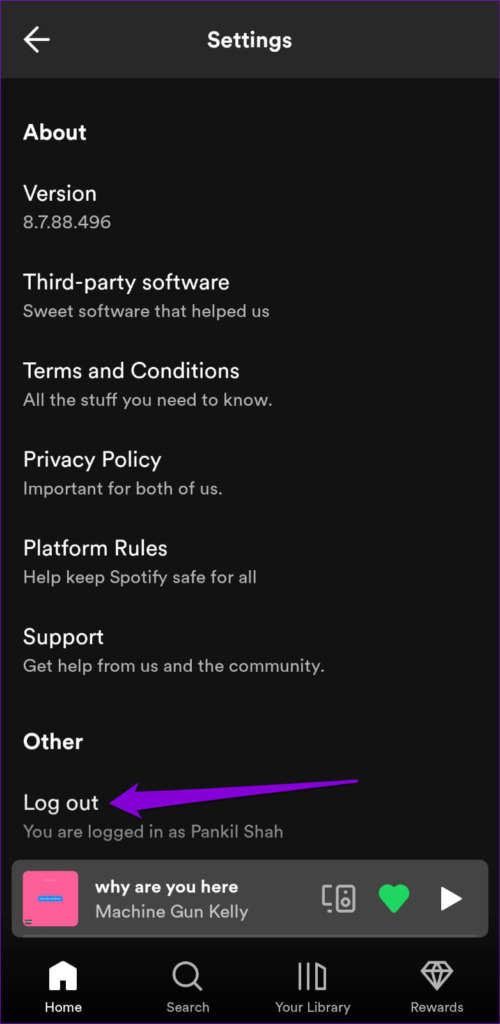
Συνδεθείτε ξανά στον λογαριασμό σας στο Spotify και δείτε αν το πρόβλημα εξακολουθεί να υπάρχει.
6. Ελέγξτε την κατάσταση διακομιστή του Spotify
Οι εφαρμογές ροής όπως το Spotify ενδέχεται να αντιμετωπίζουν διακοπές λειτουργίας διακομιστή κατά διαστήματα. Όταν συμβεί αυτό, η εφαρμογή Spotify ενδέχεται να παρουσιάσει κακή συμπεριφορά και να προκαλέσει διάφορα σφάλματα. Ιστότοποι όπως το Downdetector παρακολουθούν και αναφέρουν διακοπές λειτουργίας διακομιστή από διάφορες δημοφιλείς υπηρεσίες, συμπεριλαμβανομένου του Spotify. Μπορείτε να επισκεφτείτε τη σελίδα τους στο Spotify για να δείτε εάν οι διακομιστές είναι εκτός λειτουργίας.
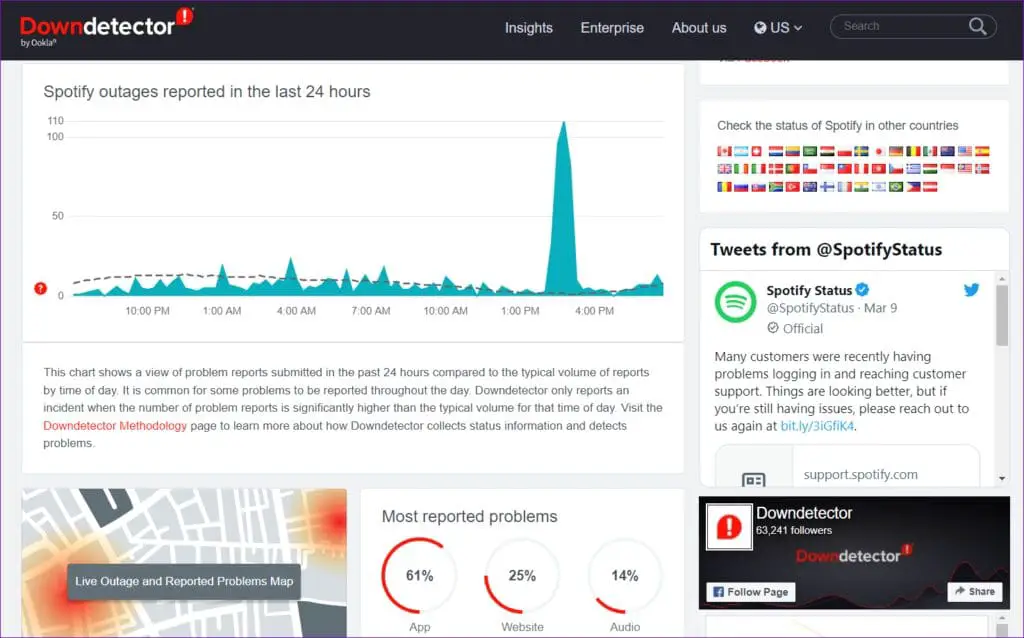
Εάν παρατηρήσετε τεράστιες αιχμές στο γράφημα διακοπών, περιμένετε μέχρι οι διακομιστές του Spotify να συνδεθούν ξανά.
7. Εκκαθαρίστε την προσωρινή μνήμη εφαρμογών
Παλιά ή κατεστραμμένα δεδομένα κρυφής μνήμης θα μπορούσαν επίσης να προκαλέσουν τέτοια ζητήματα. Ευτυχώς, Το Spotify περιλαμβάνει μια επιλογή εκκαθάρισης της προσωρινής μνήμης στο μενού ρυθμίσεών του, διευκολύνοντας την εξάλειψη τυχόν προβληματικών δεδομένων. Δείτε πώς μπορείτε να αποκτήσετε πρόσβαση σε αυτό.
Επιφάνεια εργασίας
Βήμα 1: Ανοίξτε την εφαρμογή Spotify, κάντε κλικ στο εικονίδιο του προφίλ στην επάνω δεξιά γωνία και επιλέξτε Ρυθμίσεις.
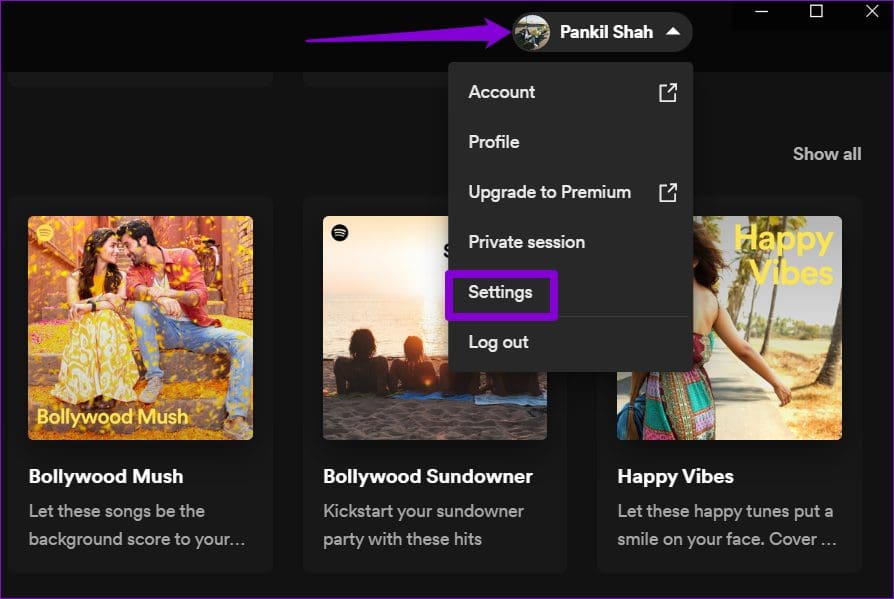
Βήμα 2: Στην ενότητα Αποθήκευση, κάντε κλικ στο κουμπί Εκκαθάριση προσωρινής μνήμης.
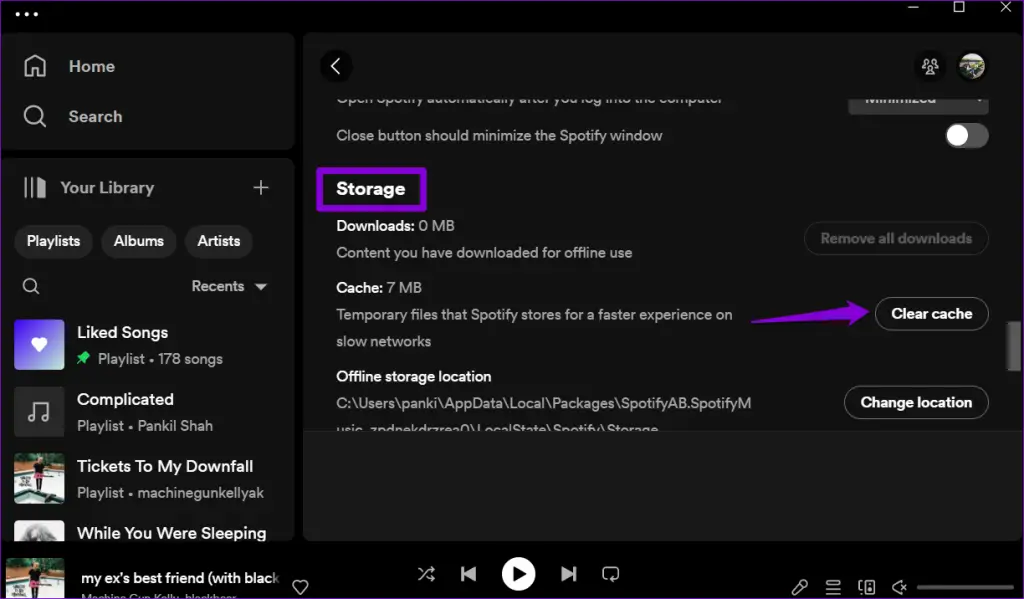
Κινητό
Βήμα 1: Ανοίξτε την εφαρμογή Spotify στο τηλέφωνό σας και πατήστε το εικονίδιο σε σχήμα γραναζιού στην επάνω δεξιά γωνία.
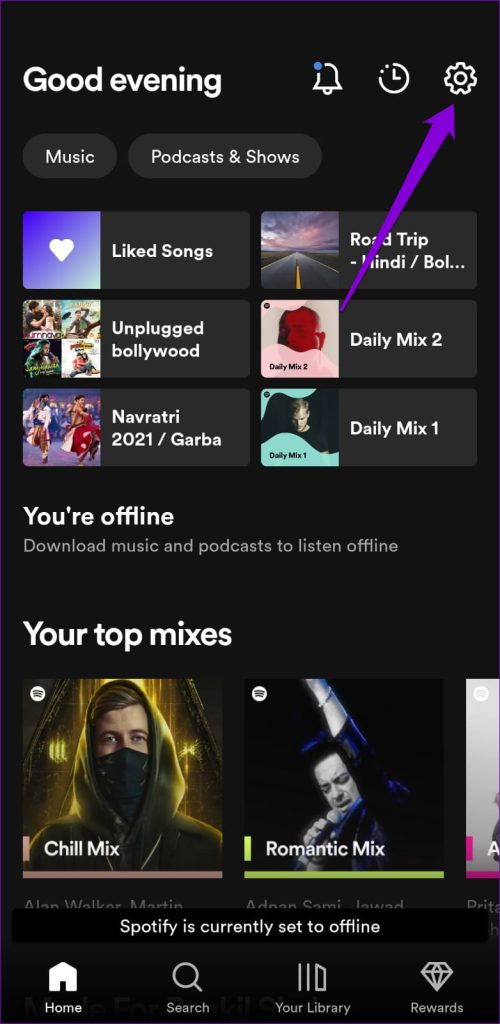
Βήμα 2: Κάντε κύλιση προς τα κάτω στην ενότητα Αποθήκευση και πατήστε την επιλογή Εκκαθάριση προσωρινής μνήμης. Επιλέξτε Εκκαθάριση προσωρινής μνήμης όταν σας ζητηθεί.
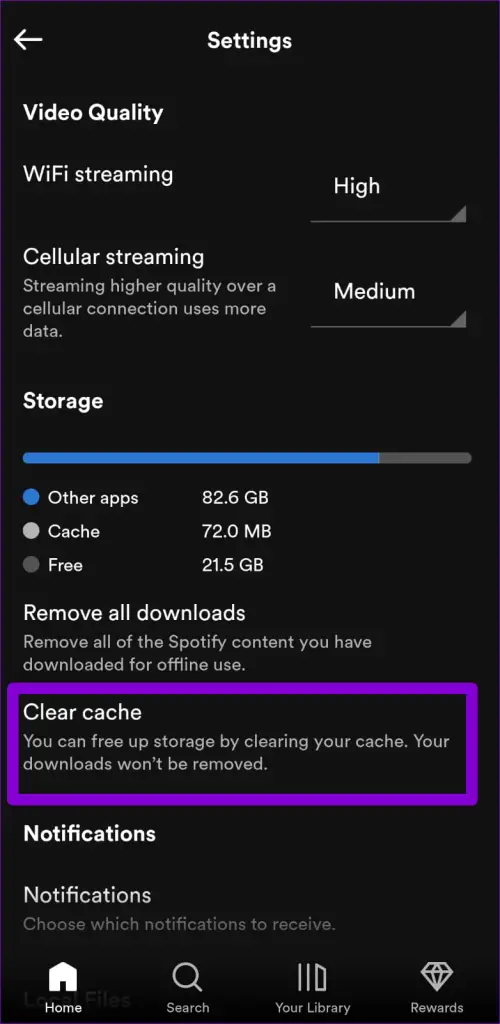
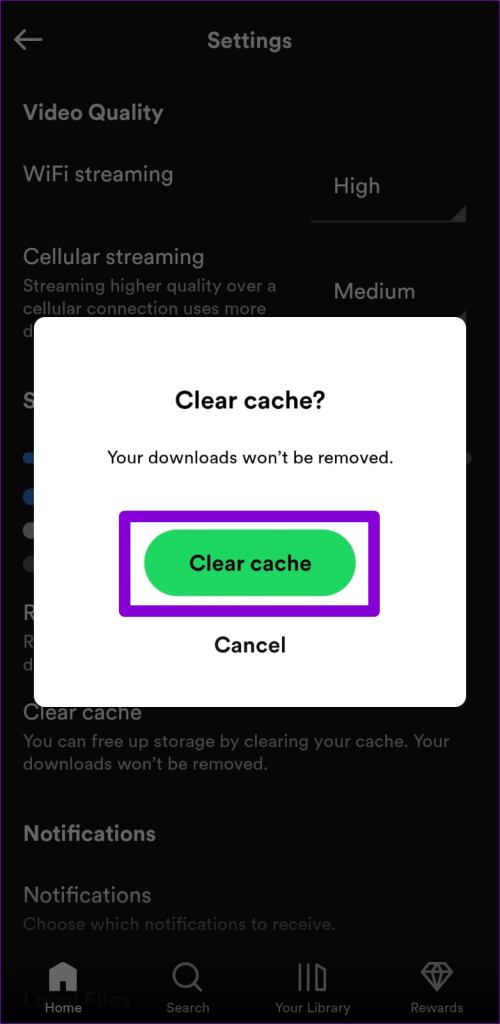
8. Ενημερώστε την εφαρμογή
Εάν εξακολουθείτε να μην μπορείτε να επεξεργαστείτε τις λίστες αναπαραγωγής σας, η εφαρμογή Spotify στο τηλέφωνο ή τον υπολογιστή σας ενδέχεται να παρουσιάζει σφάλματα. Μπορείτε να ενημερώσετε την εφαρμογή στην πιο πρόσφατη έκδοσή της για να δείτε εάν αυτό διορθώνει το πρόβλημα.
Εάν χρησιμοποιείτε Windows ή Mac, κάντε κλικ στο εικονίδιο μενού στην επάνω αριστερή γωνία, μεταβείτε στη Βοήθεια και επιλέξτε Σχετικά με το Spotify. Εάν υπάρχει διαθέσιμη ενημέρωση, θα πρέπει να δείτε έναν σύνδεσμο “Κάντε κλικ εδώ για λήψη”. Κάντε κλικ σε αυτό για να κατεβάσετε και να εγκαταστήσετε την πιο πρόσφατη έκδοση της εφαρμογής.
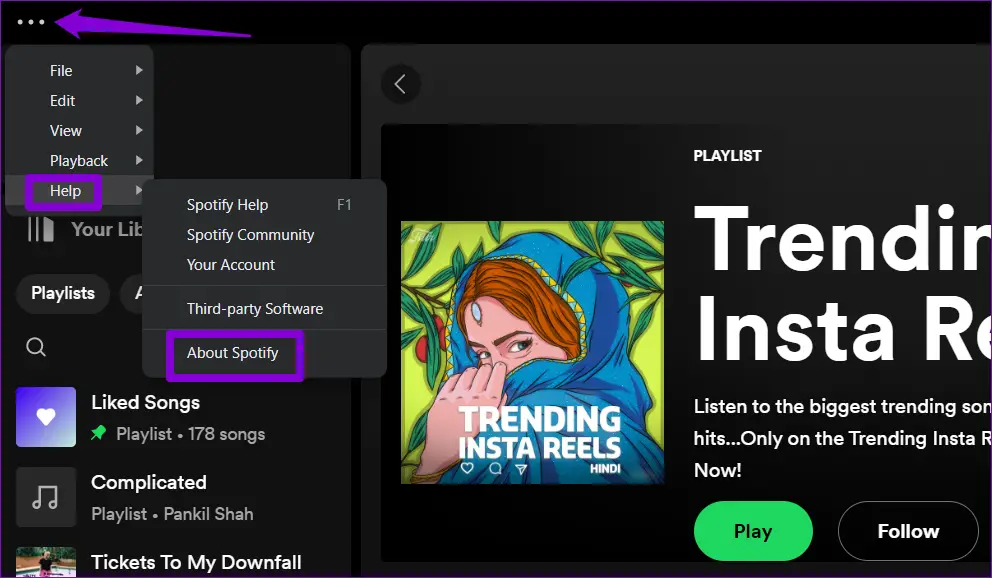
Εάν χρησιμοποιείτε το Spotify στο τηλέφωνό σας, χρησιμοποιήστε τους παρακάτω συνδέσμους για να ενημερώσετε την εφαρμογή από το Play Store (Android) ή το App Store (iPhone).
Επεξεργαστείτε το Freedom Awaits
Η δυνατότητα ενημέρωσης των λιστών αναπαραγωγής του Spotify ώστε να ταιριάζουν με τα εξελισσόμενα γούστα σας είναι ένα βασικό χαρακτηριστικό. Ως εκ τούτου, μπορεί να είναι ενοχλητικό όταν δεν μπορείτε να επεξεργαστείτε τις λίστες αναπαραγωγής Spotify στο τηλέφωνο ή τον υπολογιστή σας. Ελπίζουμε ότι μία ή περισσότερες από τις παραπάνω συμβουλές σας βοήθησαν να διορθώσετε το υποκείμενο πρόβλημα και να είστε ήσυχοι.
Πρόταση του techvortex – Καλύτερο VPN ποιότητας-τιμής
Διαβάστε επίσης: Πώς να διορθώσετε τους στίχους του Spotify που δεν λειτουργούν
Spotify εναντίον YouTube Music: Τι είναι καλύτερο;
Οι κορυφαίες 7 επιδιορθώσεις για την αδυναμία μεταφόρτωσης αρχείων στο Discord